柑橘是常见的一种水果,它的表皮小颗粒细而密,这些颗粒凹凸不平,而且摸起来很粗糙,
下面我们就用3DMAX来制作柑橘的材质……
先看一下效果:
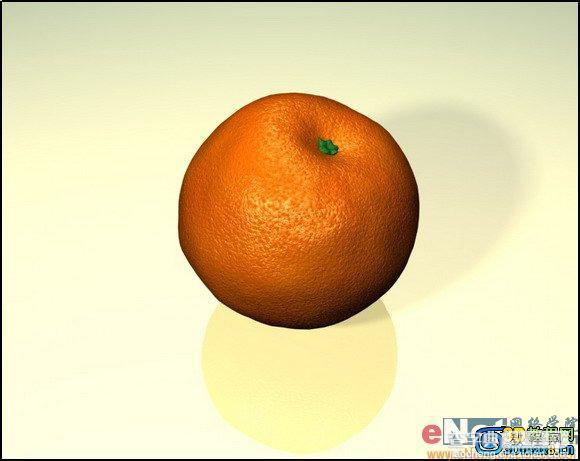
制作工具:3DMAX8.0中文版
请点击下一页开始观看3DMAX8.CN为您精心整理的详细精彩教程!
具体步骤:
1、创建一个橘子模型。
2、打开材质编辑器,选择一个样本示例球,设置参数如图01所示。展开“贴图”卷展览,在“漫反射”贴图通道上设置一张“混合贴图”,用来将两种贴图混合,如图02所示。


3、进入混合贴图层级后,为混合贴图的“颜色1”贴图槽指定一张“噪波”贴图,如图03所示。
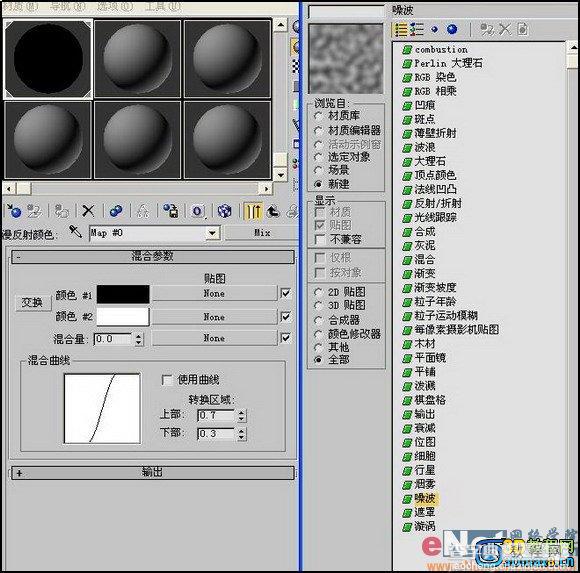
4、修改噪波平铺次数,并在“噪波参数”卷展栏中,将“颜色1”的RGB分别设置为255、75、0,将“颜色2”的RGB分别设置为255、120、0,设置完成后返回混合贴图层级,效果如图04所示。

5、在混合贴图层级中,用鼠标拖动复制的方法将“颜色1”的贴图复制到“颜色2”贴图槽上,如图05所示。

6、将混合贴图的“混合量”设置为“50”,然后进入“颜色2”的噪波贴图子层级,在“噪波参数”卷展栏中,将“颜色1”的RGB值设置修改为255、156、0,设置完成后单击向上按钮两次返回最顶层级,效果如图06-07所示。


7、为“高光级别”通道指定一张“噪波”贴图,如图08所示,并修改参数如图09所示。
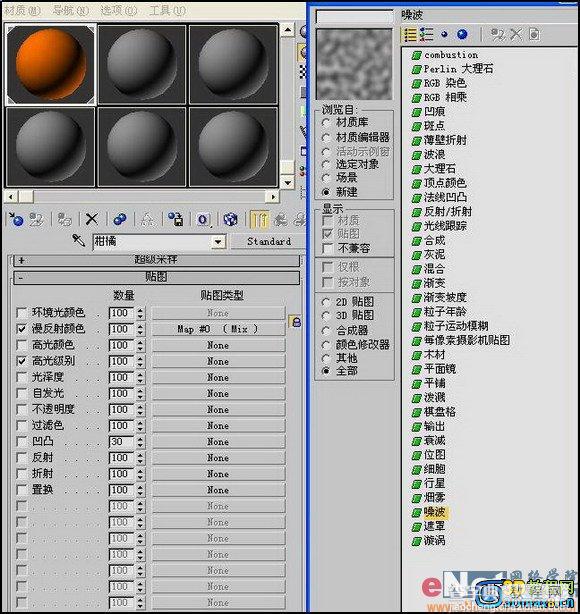

8、将“漫反射”贴图通道的材质复制到“凹凸”贴图通道中,并分别进入“颜色1”贴图槽和“颜色2”贴图槽的噪波贴图子层级修改相关参数,参数设置如图10-11所示。


9、制作柑橘根部材质。选择第二个样本示例球,设置材质的漫反射颜色的RGB分别为27、111、31,如图12所示。然后将其赋予柑橘的根部。

10、展开“贴图”卷展栏,为“凹凸”贴图通道设置一张“噪波”类型贴图,并修改噪波参数如图13-14所示。
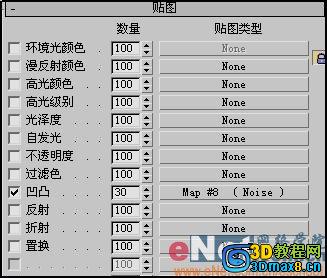

11、材质制作完成,最终效果如图15所示。
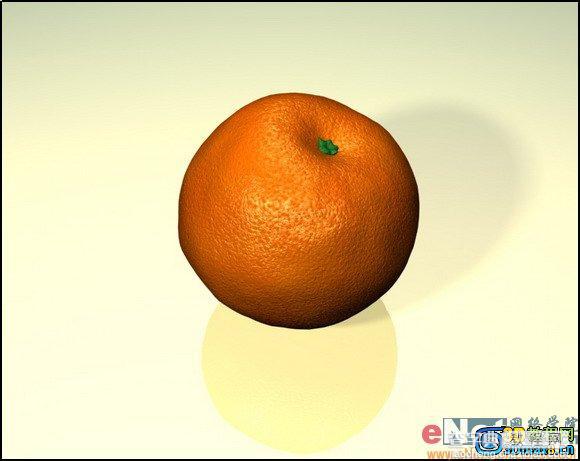
推荐效果管理软件:
软件名称:Picasa 简体中文版_免费版
Picasa是一款可帮助您在计算机上立即找到、修改和共享所有图片的软件(更方便整理您的3DMAX贴图资源)。 每次打开它都会自动查找所有图片(甚至是那些您已经遗忘的图片),并将它们按日期顺序放在可见的相册中,同时以您易于识别的名称命名文件夹。您可以通过拖放操作来排列相册,还可以添加标签来创建新组。Picasa 保证您的图片从始至终都井井有条。
Picasa 还可以通过简单的单次点击式修正来进行高级修改,让您只需动动指尖即可获得震撼效果。而且,Picasa 还可让您迅速实现图片共享–可以通过电子邮件发送图片、在家打印图片、制作礼品 CD,甚至将图片张贴到您自己的 blog 中。
Picasa 可帮助您:
查找和整理您计算机上的所有贴图、效果图、照片等。。。 只要点击几下,就能对照片进行编辑和添加效果。 通过电子邮件、打印件和网络与其他人共享您的照片:它快速、方便而且免费。


